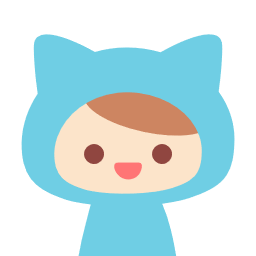今回は長尾製作所さんの新作オープンフレームPCケースが着弾しましたので、まったりと組み立てながらレビューしていきたいと思います
mini-ITX対応のN-FRAME-ITXはすでに発売されていて、搭載できる電源がSFX電源のみでした
mini-ITXオープンフレーム好きな方はすでに持っていると思いますが、今回販売されたのはATX電源に対応したN-FRAME-ITXとなります
型番末尾に -APS と追記されているものが新型です
SFX電源だと流用性に乏しく、持っていない方は買い足さなければならなかったので今回のATX電源対応はユーザーの声に応えたうれしい対応ですね
オープンフレームといえば、人によってはノイズがどうの埃がうんたらという人もいますが、オープンフレームは良いですよ
メンテナンスがしやすく、カッコいいです
N-FRAME-ITX-APSを検討している方の少しでも参考になれば幸いです
この記事の目次
そもそもオープンフレームケースとは ?

PCケースというと箱型、サイドパネルがアクリルやガラスでPCパーツが見えて装飾に凝ったものが現在は主流ですが、オープンフレームで自作PCを作成している人が増えてきています
そもそも通常のPCケースとは、各パーツを所定の位置に収めて一体化し冷却ファンの音を抑えて、エアフロー(空気流)による内部熱の排除や埃をパーツに付着させないためのPCパーツです
さて・・・
オープンフレームケースとは、実は昨今流行りだしたものではなくて結構前から存在しています
通称「まな板」と呼ばれるものでPCパーツの検証が主な使用目的でした
PCパーツに不具合があったとき等、いちいちPCケースから外しては戻して確認する手間を省く目的や新規で購入したパーツの起動テストもケースに収める前に検証できます
よくベンチマークを取る方はCPUやメモリ、グラフィックカードを頻繁に取り換えながら作業をするので非常に便利なパーツとして重宝されてきました
検証用途にはこういったタイプ
普段使いのオープンフレームケース
今までは一部のマニア御用達のパーツという認識でしたが、魅せるPCパーツが流行りだして「オープンフレームケース」というジャンル分けされるぐらい浸透されました
パーツがむき出しなのでメカメカしい基盤やLED等、直で鑑賞出来てパーツのアクセスが容易にでき、メンテナンス製に優れているオープンフレームケースに注目で集まっています
仕様

N-FRAME-ITXと-APSの比較ですが、最大の相違点はATX電源かSFX電源の違いですね
電源の規格サイズが変わったので製品サイズも変更になっています
同梱物
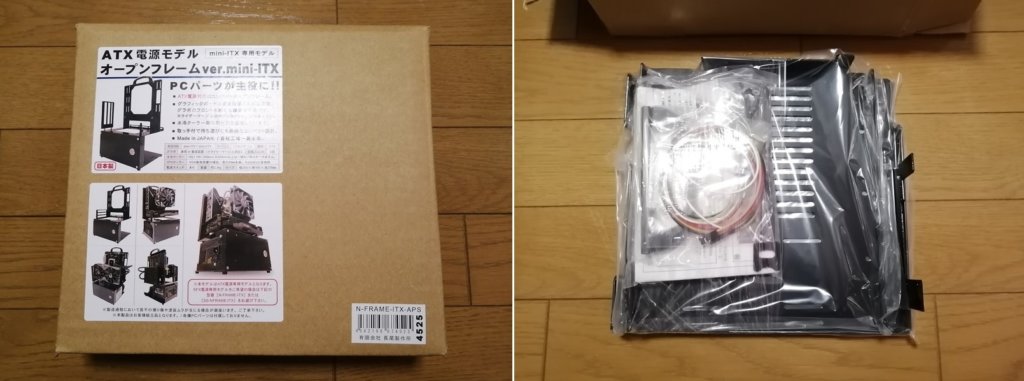

説明書がわかりやすく梱包もしっかりしています
ネジの種類が多いのですが小分けされていて一つ一つ何処に使うか、何に使うかの説明が印字されています
親切丁寧で純日本製という感じです
組み立て手順
下部フレーム
電源スイッチ取り付け


電源設置部


フロントの4か所見えるネジは黒かステンを選んで取り付けます


上部と下部を支える六角スペーサーを取り付けます

ゴム足6か所取り付けます
電源設置

何も考えずにRM850xを載せようとしたら長くて入りませんでした

仕様でも160cmまでと書いてあるので当たり前ですね
気を取り直してショートタイプのAX860iを載せることにします


綺麗に収まりました
2.5インチSSD装着


2.5インチSSDは、ここに2枚設置出来ます
電源ケーブルを隠すのとケーブルの収まりが良くなるので、使っていない2.5インチSSDを付けておきます
上部フレーム
取っ手とマザーボード固定用スペーサー取り付け


締めすぎるとなめりますのでほどほどに


PCIブラケットを設置


横置標準の場合はこのように取り付け
上部と下部を組み合わせる


フロント2か所、後ろ側の六角スペーサーに1か所の計3か所で固定します
完成

フレームの完成です
ネジ穴や建付けなど寸分の狂いもなく気持ちよく組めました
外国製品に慣れてしまったせいか、ここまでシャキッとした組み立て製品を組むと日本製品の質の高さを改めて実感します
組み込みパーツ

新規で購入したパーツと余剰パーツで組んでいきます
- マザーボード
- CPU
- メモリー
- CPUクーラー
- M.2 SSD
- グラフィックカード
マザーボード : MSI B550i GAMING EDGE WIFI

スペック的にはB550で十分と判断しオープンフレームなのでバックパネル固定のもので新規購入
実はMSIのマザーボードは触ったことがなかったので単純に興味本位です
CPU : AMD Ryzen7 3770X

こちらをサブ機にするのでCPUはメインPCから移植
メインのCPUは予約済みで発送待ちですが、気長に待つことにしてます
メモリー : G.SKILL 64GB(2 x 32GB)Trident Z NeoシリーズDDR4 SDRAM 3200MHz PC4-25600 F4-3200C16D-64GTZN

メモリーもメインPCから抜き取っています
M.2 SSD : Western Digital SSD 1TB WD Blue SN550

余っているSSDを拝借
コスパ重視で速度は特に気にしない派です
CPUクーラー : Cooler Master MASTER AIR MA620M

CPUクーラーは新規購入
スペックを見ずに完全に見た目で選んでしまいました
GPU : MSI GeForce GTX 1080 AERO 8G OC

今となっては2世代前の遺物なのですが、まだまだ現役として頑張ってもらいます
PC組み込み
早速組んでいきます
CPU・M.2 SSD ・メモリーを取り付け


メイン電源・補助電源・パワースイッチ配線を取り付け

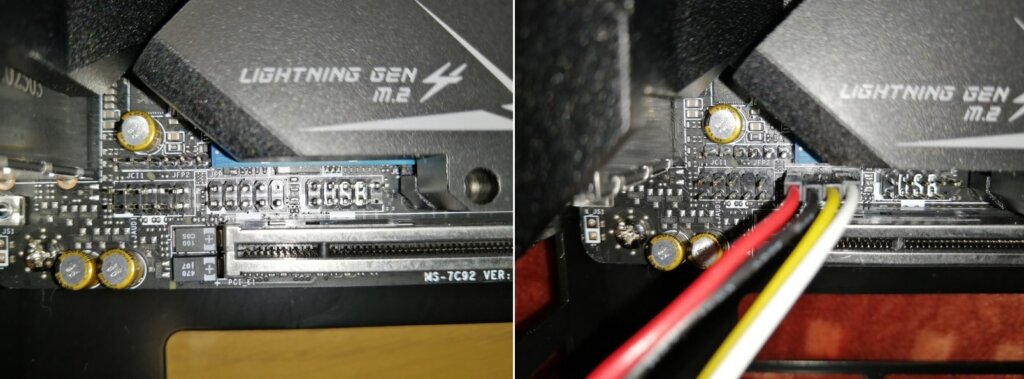
- 赤 : PW LED +
- 黒 : PW LED-
- 黄 : PW +
- 白 : PW -
CPUクーラー取り付け

CPUクーラーを取り付ける際に問題が発生

マザーボードのバックプレートがCPUクーラーのバックプレートと干渉しています
なので・・・

干渉している部分を断腸の思いでカット
突起したチップにも干渉していたのでドリルで穴を開けて対処

何とか収まりました
あくまでも自己責任で加工しています
MSI B550i GAMING EDGE WIFIは純正のバックパネルを利用したCPUクーラーを使用したほうが良いかもしれませんね
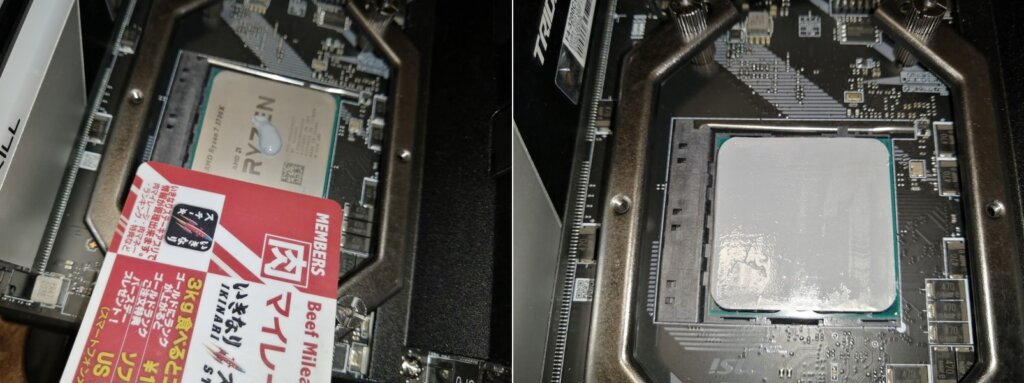


MASTER AIR MA620Mは取り付けやすさに定評があり、ファンが内部に設置されていて見た目がCPUクーラーっぽくないところが良いです

GPUを取り付け

グラフィックカードを装着したら一先ず完成です
出来上がり

CPUクーラーが巨大で見た目のバランスが悪いのですが、概ね良しとします
いろんなパーツを組み合わせて作ってみるのも自作PCの醍醐味ですね
グラフィックカード縦置き
せっかくなのでGPUの縦置き設置をしていきます
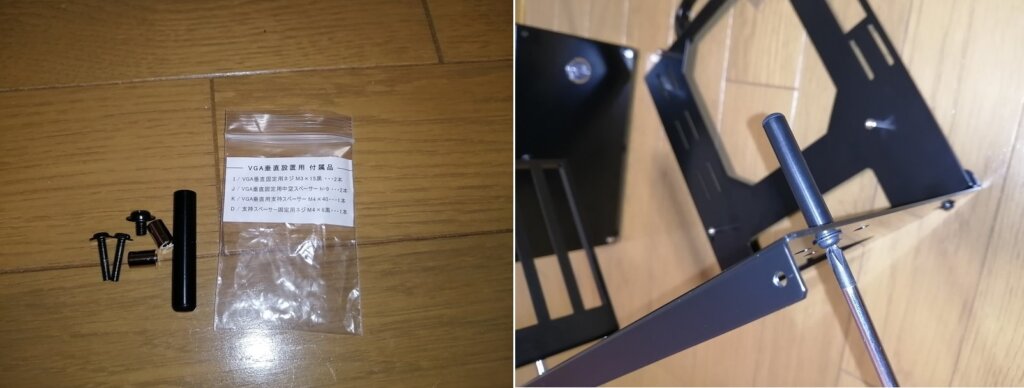

スロット固定枠を横から縦置き用に設置します

ライザーケーブルで接続します

Ryzen3700X付属のクーラーで2スロット占有タイプがギリギリでした
標準~ロータイプのトップフロー型か、水冷ヘッドを装着しないと縦置きは厳しそうですね
PM-N-FRAME-ATX-WHITEとの比較
実はver.ATXも持っているので参考程度に比較してみました

下部の電源部分は幅が狭くなっただけで、奥行きや高さは一緒なのでGPU取付位置の高さは同じになります

N-FRAME-ITX-APSはATX電源対応とはいえショートタイプのみの対応ですが、N-FRAME-ATXはサイズを問わず大抵のATX電源が収まりますね
実はN-FRAME-ATXがあればマザーボードもmini-DTX~ATXまで乗せれるので一台あればオールマイティに対応できてオススメ感は強いです

メリット・デメリット
残念なポイント
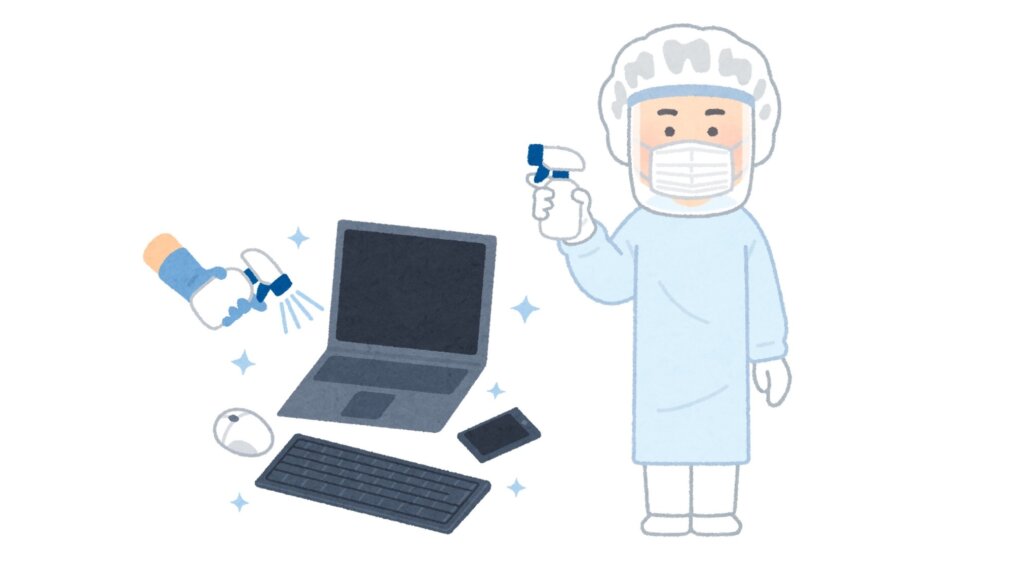
パーツがむき出しなので当たり前なのですが、各ファンやコネクターをエアダスターで埃を吹き飛ばす頻度を増やさなければいけません
箱型ケースに入れていれば目立たない汚れも、オープンフレームだとパーツが直で目に入るので常に綺麗にしておかれければという気持ちにさせられます
私のような横着者には逆にメリットかもしれませんね

ファンの音が煩いというのも避けては通れないデメリットです
対策としては静穏ファンを取り付けるとか、回転数を調整するしかないですね
ヘビーにPCを使う方、負荷がかかるアプリケーションやゲームをやる方は諦めましょう
良かったポイント

この取っ手が有ることによって利便性が確実にアップします
移動させるときは勿論、パーツの取り換え時やちょっとした作業をするときも重宝しますよ
個人的には黒じゃなくステンメッキのほうがカッコいいかなと思ったりもしますが

箱型のPCケースはサイドパネルが透明で見えるようになっているとはいえ、一番最初に目に入るものはケースの外面なので、中のパーツを変えても見栄えはそれほど変わりません
オープンフレームケースはCPUファン一つ買えただけで外見がガラリと変わります
箱に書いてるキャッチコピー「パーツが主役に!!」は正にその通りですね
まとめ

長尾製作所さんのN-FRAME-ITX-APSはmini-ITXオープンフレームケースの定番になりそうな気がします
ATX電源を搭載できるようにしたことで流用性が高まり、手持ちの電源を使えるのは勿論、新規に購入しても使い回せるのは非常に良いアップグレードですね
パーツむき出しの外見も新鮮ですがメンテナンスのし易さ、パーツのアクセスや取り回し等が非常に快適です
オープンフレームケースを使ったことがない方に一度は組んで頂きたいです




![[レビュー]Ryzen9 5950x開封!! N-FRAME-ATXで組んでみる](https://tesaki.jp/wp-content/uploads/2021/01/hrtthrth-150x150.jpg)

![[レビュー]Ryzen9 5950x開封!! N-FRAME-ATXで組んでみる](https://tesaki.jp/wp-content/uploads/2021/01/hrtthrth-300x165.jpg)